Dabble vs. Scrivener: Hvilket værktøj er bedre i 2022?
At skrive en bog er som at løbe et maraton – og langt de fleste forfattere bliver aldrig færdige. Det kræver tid, planlægning og forberedelse. Du bliver nødt til at holde ud, når du har lyst til at give op, skrive titusindvis af ord og overholde deadlines.
Nogle værktøjer kan hjælpe: specialiseret skrivesoftware hjælper på måder, som en tekstbehandler ikke kan. I denne artikel vil vi fokusere på to populære muligheder: Dabble og Scrivener. Hvordan sammenligner de sig?
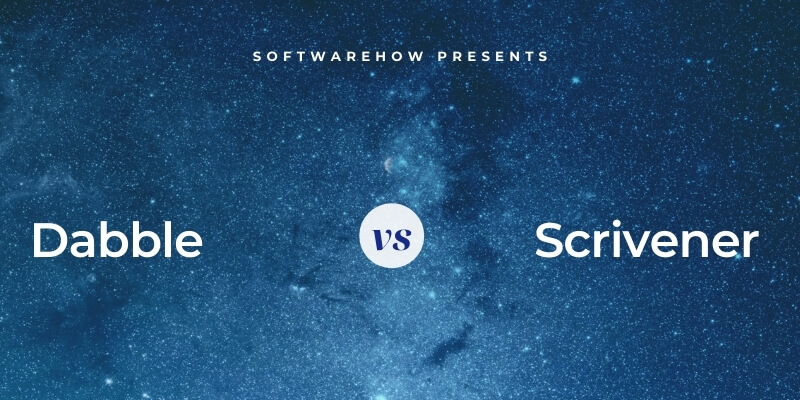
fuske er en skybaseret nyt skriveværktøj designet til at hjælpe dig med at planlægge og skrive din roman. Fordi det er i skyen, er det tilgængeligt overalt, inklusive dine mobile enheder. Dabble tilbyder værktøjer, der hjælper dig med at plotte din historie, uddybe dine ideer og spore dine fremskridt. Den er designet med vægt på brugervenlighed.
Scrivener er en populær lang-form skrive-app til Mac, Windows og iOS. Den er rig på funktioner, har en stejlere indlæringskurve og er en favorit blandt seriøse forfattere. Du kan læse vores detaljerede Scrivener anmeldelse at lære mere.
Indholdsfortegnelse
Dabble vs. Scrivener: Head-to-Head sammenligning
1. Brugergrænseflade: Tie
Dabble sigter efter at tage de funktioner, andre skriveapps tilbyder, og gøre dem enkle og nemme at fordøje. Når du opretter et nyt projekt, vil du se et skriveområde. Et navigationspanel er til venstre, og dine mål og noter til højre. Grænsefladen er pletfri; dens mangel på værktøjslinjer er imponerende. Dabble er designet, så du kan hoppe ind og starte uden først at se nogle tutorials.
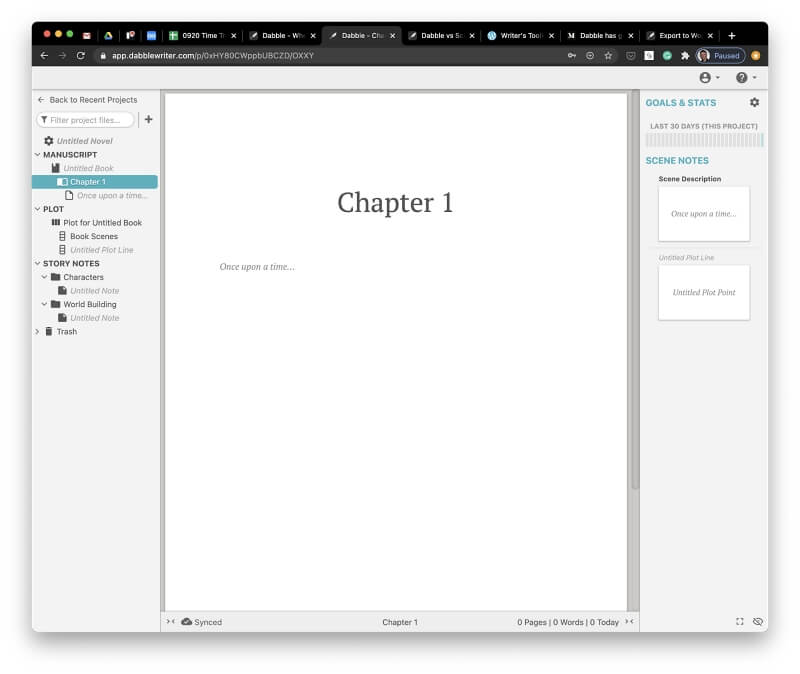
Scriveners interface ligner, men ser lidt dateret ud. Det tilbyder et stort skriveområde med en navigationsrude til venstre, som Dabble, og en værktøjslinje øverst på skærmen. Dens funktioner rækker meget længere end Dabbles. For at få mest muligt ud af dets potentiale, bør du bruge lidt tid på at lære om det, før du dykker ind.

Hvilken app er nemmest? Dabble hævder at være ‘Som Scrivener. Minus the Learning Curve” og kritiserer andre skriveapps for at være alt for komplicerede og svære at lære.
Forfattere kan lide Chyina Powell og Sally Britton enig. Chyina prøvede Scrivener og blev frustreret, da det ikke var klart for hende, hvordan hun skulle komme i gang. Hun fandt, at Dabbles mere intuitive design passede bedre. Det betyder ikke, at der ikke er nogen sag for Scrivener; hun er overbevist om, at det er bedre for dem, der er teknologikyndige eller ville drage fordel af dets mere avancerede værktøjer.
Vinder: Binde. Dabbles grænseflade er enklere, men på bekostning af funktionalitet. Scrivener tilbyder flere funktioner, men du bliver nødt til at lave nogle tutorials for at få mest muligt ud af dem. De to apps passer til forskellige mennesker.
2. Produktivt skrivemiljø: Slips
Dabble tilbyder en ren tavle til din skrivning. Der er ingen værktøjslinjer eller andre distraktioner. Du formaterer tekst ved først at markere den og derefter klikke på en simpel popup-værktøjslinje.
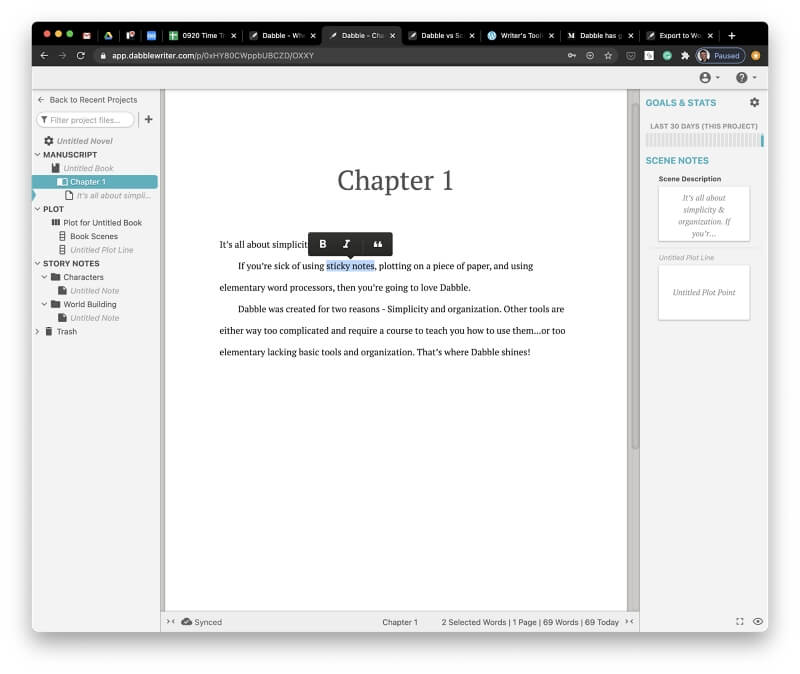
Du kan indstille formatstandarder ved at bruge en formular nær toppen af manuskriptet.
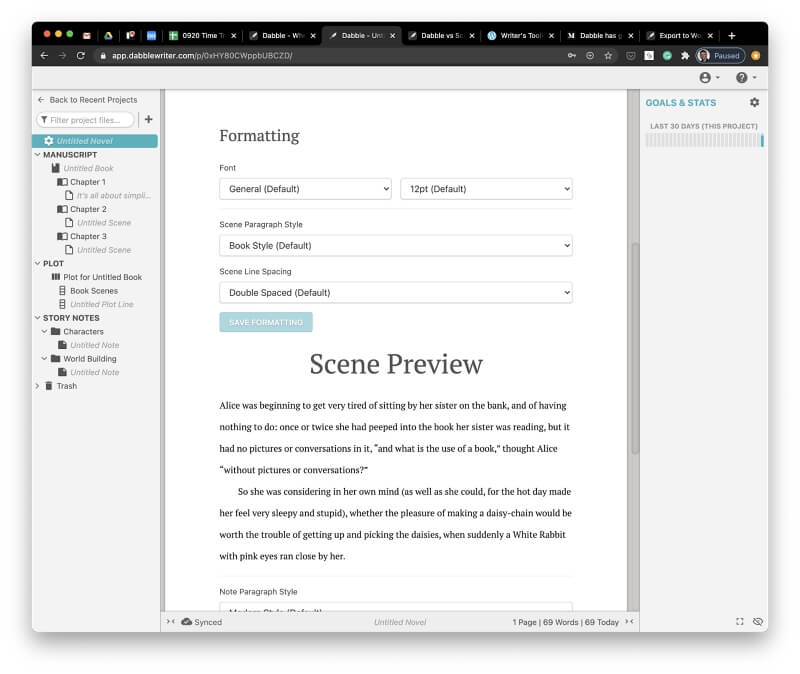
Der er ingen speciel distraktionsfri tilstand i denne app, fordi distraktioner falmer automatisk. Jeg mener det bogstaveligt talt: Mens du skriver, forsvinder andre grænsefladeelementer subtilt og efterlader dig med en ren side at skrive på. Dit dokument vil automatisk rulle, mens du skriver, så din markør forbliver på samme linje, som du startede.
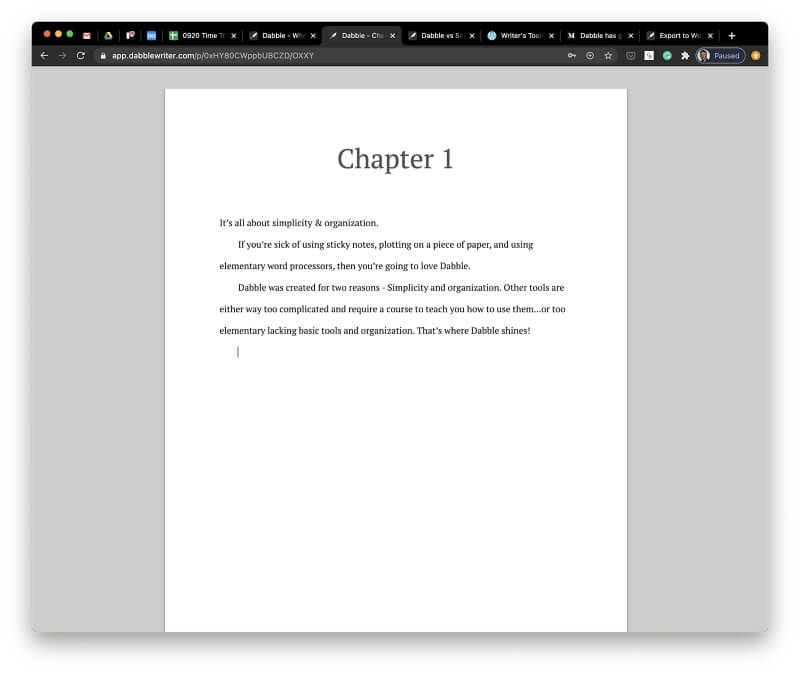
Scrivener tilbyder en traditionel tekstbehandlingsoplevelse med en formateringsværktøjslinje øverst på skærmen.
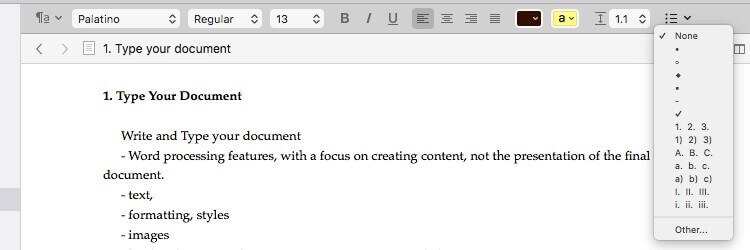
Du kan formatere din tekst med stilarter såsom titler, overskrifter og blokanførselstegn.
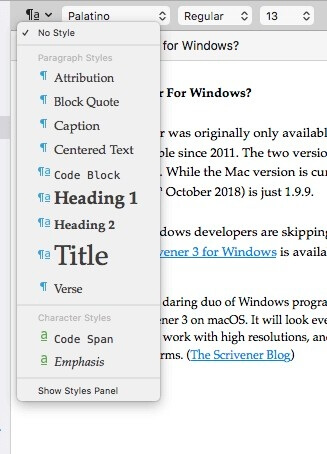
Når du vil fokusere på at skrive, kan disse værktøjer blive en distraktion. Scriveners distraktionsfri grænseflade fjerner dem.
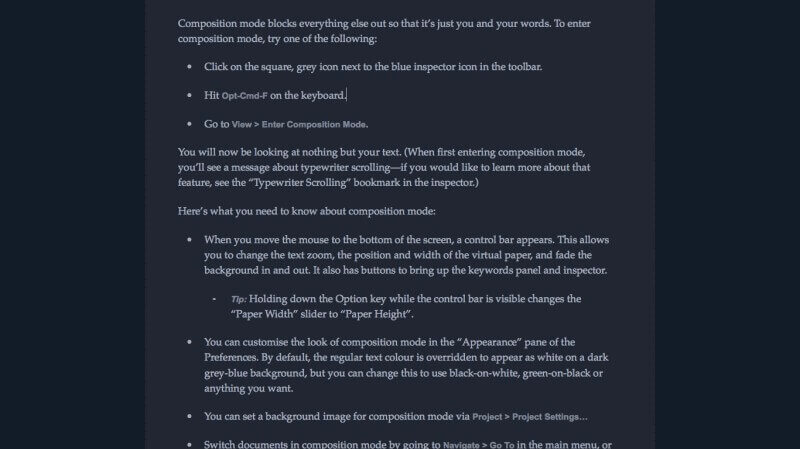
Vinder: Binde. Begge apps tilbyder de værktøjer, du skal bruge til at skrive og redigere dit manuskript. Begge tilbyder distraktionsfrie muligheder, der fjerner disse værktøjer fra skærmen, når du skriver.
3. Oprettelse af struktur: Scrivener
En fordel ved at bruge en skriveapp frem for en konventionel tekstbehandling er, at den hjælper dig med at dele dit store skriveprojekt op i håndterbare stykker. Det hjælper med motivationen og gør det lettere at omarrangere dokumentets struktur.
Et Dabble-projekt er opdelt i bøger, dele, kapitler og scener. De er angivet i en oversigt i navigationsruden, kendt som ‘Plus’. Elementer kan omarrangeres ved hjælp af træk-og-slip.
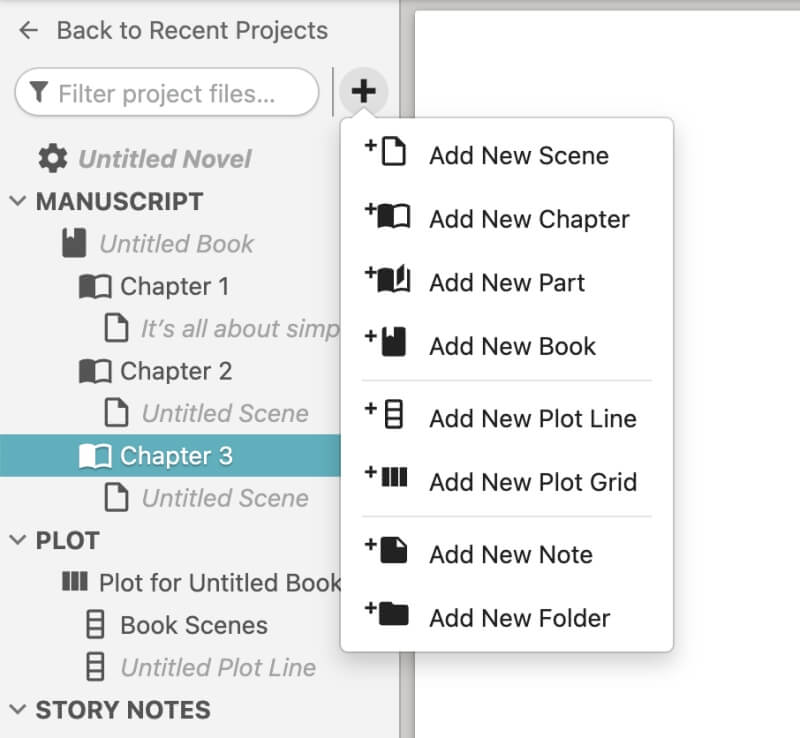
Scrivener strukturerer dit dokument på en lignende måde, men tilbyder mere kraftfulde og fleksible dispositionsværktøjer. Dens navigationsrude hedder ‘The Binder’. Det opdeler dit projekt i håndterbare stykker, som Dabble gør.
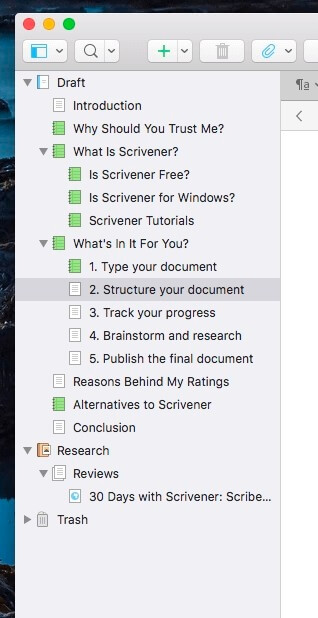
Din disposition kan vises med flere detaljer i skriveruden. Konfigurerbare kolonner afslører yderligere information, såsom status og ordantal for hver sektion.
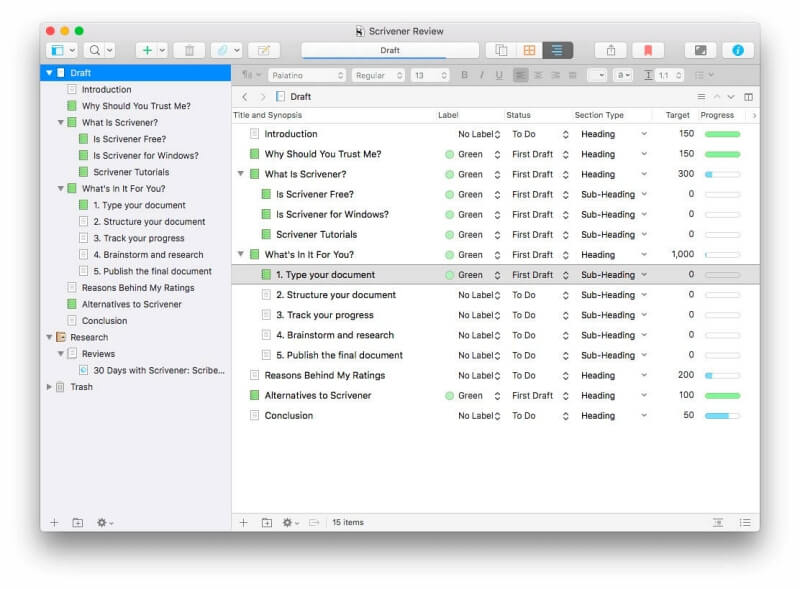
Scrivener tilbyder en anden måde at få et overblik over dit dokument på: Corkboardet. Ved hjælp af Corkboard vises dokumentets sektioner på separate kartotekskort, der kan omarrangeres efter behag. Hver enkelt indeholder en kort synopsis for at minde dig om dens indhold.
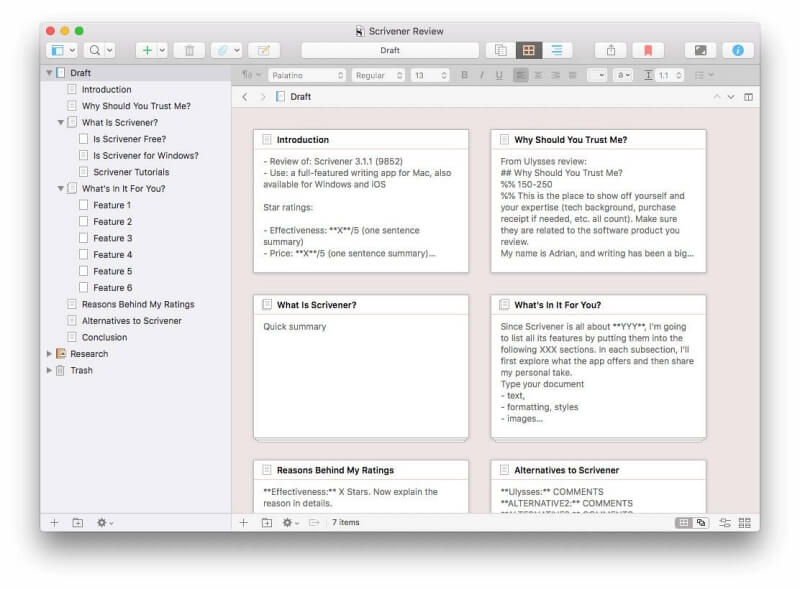
Dabble viser ikke en oversigt over dit manuskript på kartotekskort. Men det bruger dem i vid udstrækning til din forskning (mere om det nedenfor).
Vinder: Scrivener. Det tilbyder to værktøjer til at arbejde på dit manuskripts struktur: en Outliner og Corkboard. Disse giver et nyttigt overblik over hele dokumentet og giver dig mulighed for nemt at omarrangere brikkerne.
4. Reference og forskning: Slips
Der er meget at holde styr på, når du skriver en roman: dine plotideer, karakterer, lokationer og andet baggrundsmateriale. Begge apps giver dig et sted til denne forskning lige ved siden af dit manuskript.
Dabbles navigationslinje indeholder to forskningsværktøjer: et plotteværktøj og historienoter. Plotteværktøjet lader dig holde styr på forskellige plotlinjer, såsom udvikling af relationer, konflikter og opnåelse af mål – alt sammen på separate kartotekskort.
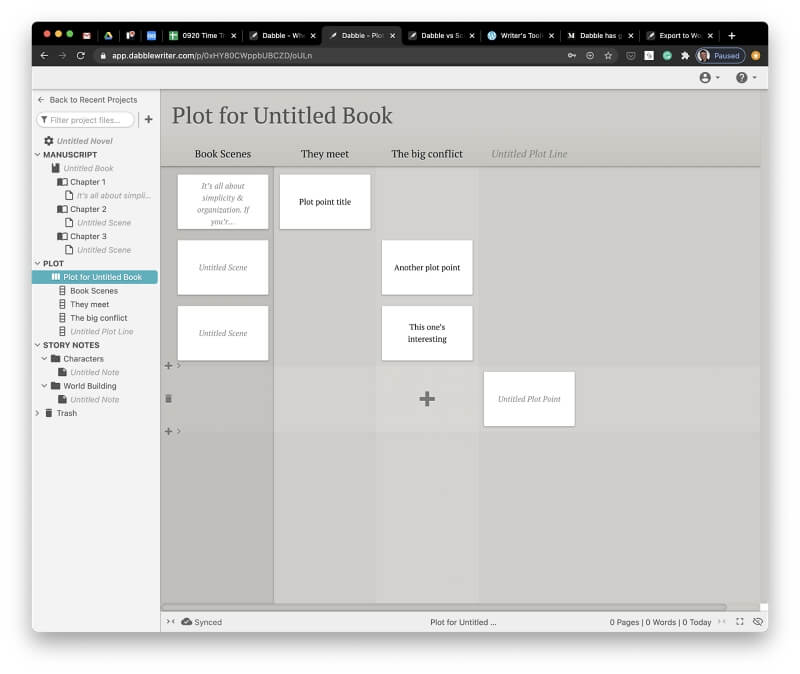
Sektionen med historienoter er, hvor du kan udfylde dine karakterer og placeringer. Et par mapper (Characters og World Building) er allerede blevet oprettet for at give dig et forspring, men strukturen er fuldstændig fleksibel. Du kan oprette mapper og noter efter dine behov.
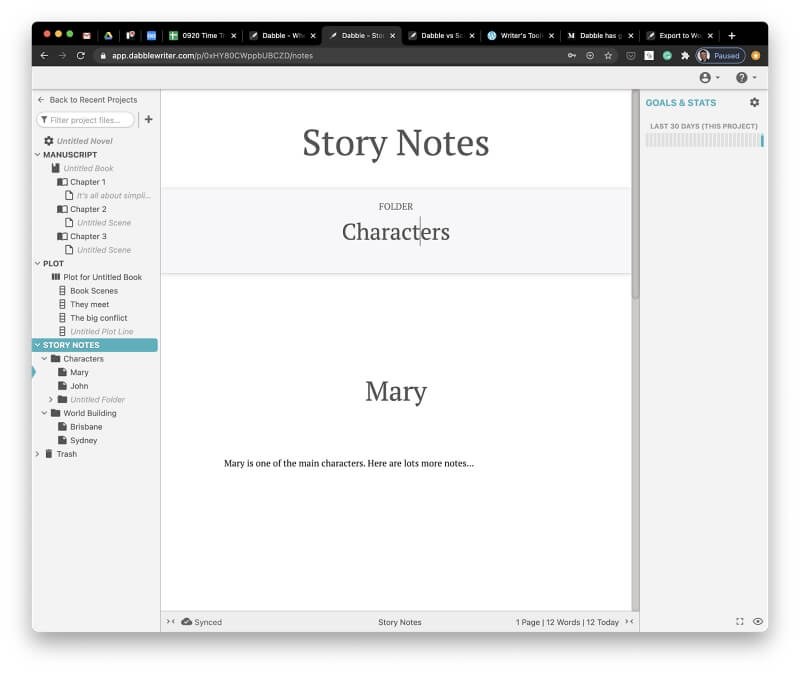
Scriveners forskningsområde er også i fri form. Der kan du organisere en oversigt over dine tanker og planer og strukturere det, som du finder passende.

Du kan inkludere eksterne oplysninger som websider, dokumenter og billeder.
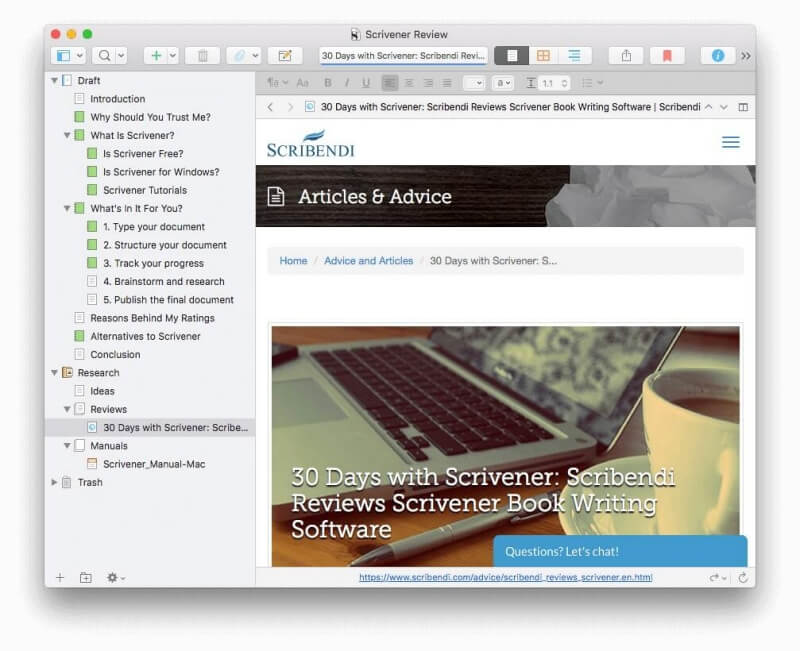
Vinder: Binde. Begge apps giver et dedikeret område (eller to) i navigationsruden, hvor du kan holde styr på din forskning. Det er nemt at få adgang til, men adskilt fra dit manuskript og vil ikke forstyrre dets ordtal.
5. Sporing af fremskridt: Scrivener
Forfattere skal ofte kæmpe med deadlines og krav til ordtal. Traditionelle tekstbehandlingsprogrammer gør ikke meget for at hjælpe dig med at holde styr på sporet.
Du kan sætte en deadline og ordmål i Dabble, og den vil automatisk beregne, hvor mange ord du skal skrive for at nå det mål. Hvis du ikke vil skrive hver dag, skal du blot markere de dage, du vil tage fri, så regner det om. Du kan vælge at spore projektet, manuskriptet eller bogen.
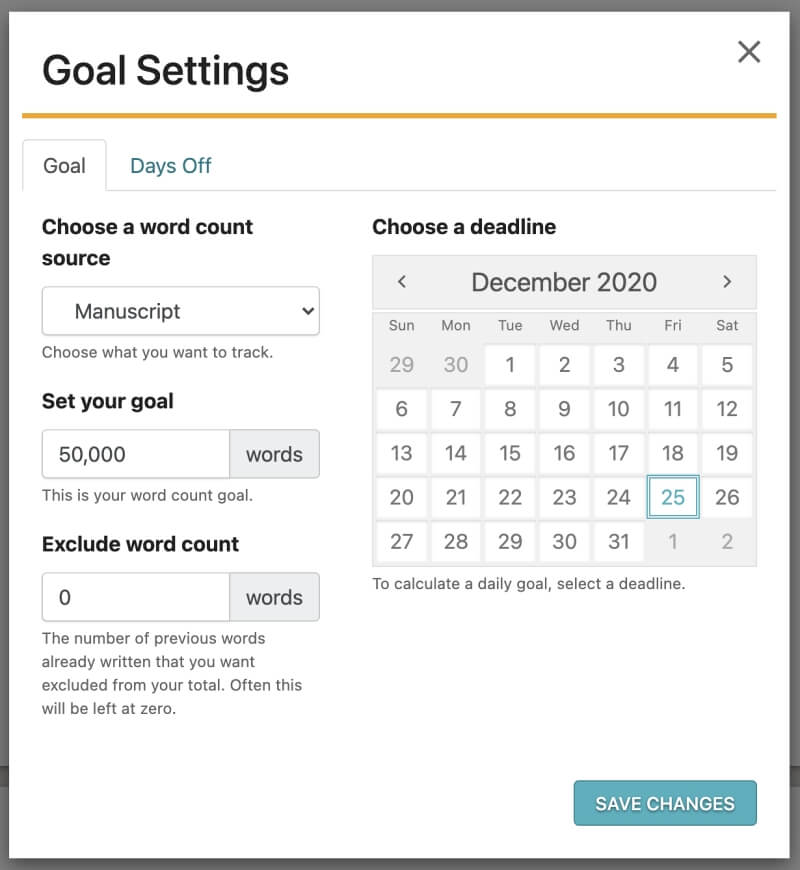
Scrivener gør det samme. Dens Targets-funktion giver dig mulighed for at sætte et ordtællingsmål for dit projekt. Appen vil derefter beregne det antal ord, du skal skrive i hvert mål for at blive færdig til tiden.
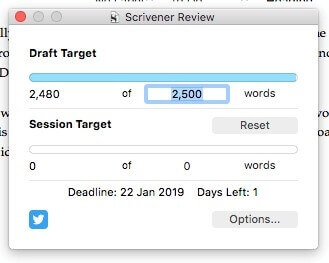
Ved at klikke på Indstillinger kan du indstille en deadline og finjustere dine mål.
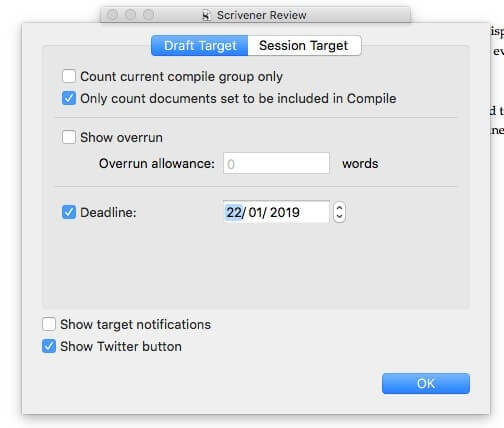
Men Scrivener giver dig også mulighed for at sætte individuelle ordtællingsmål for hvert afsnit. Bare klik på bullseye-ikonet nederst på skærmen.
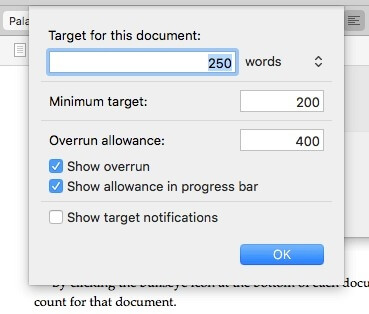
Oversigtsvisningen giver dig mulighed for at spore dit manuskripts udvikling i detaljer. Du kan vise kolonner, der viser status, mål og fremskridt for hver sektion.
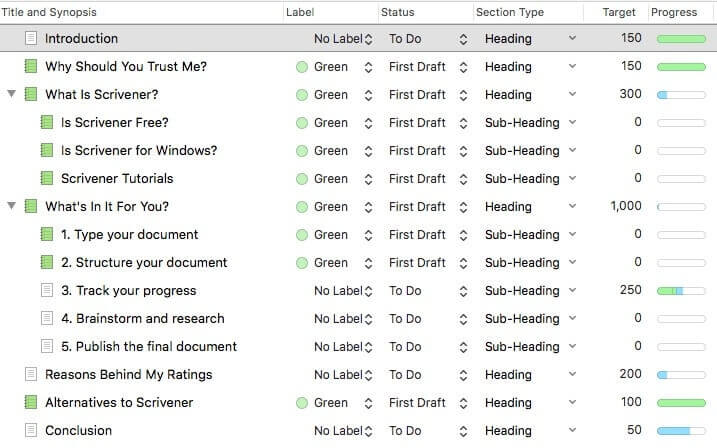
Vinder: Scrivener. Begge apps giver dig mulighed for at angive deadlines og længdekrav for hvert projekt. Begge vil beregne det antal ord, du skal skrive hver dag for at forblive på målet. Men Scrivener vil også lade dig sætte ordtællingsmål for hvert afsnit; det viser også tydeligt dine fremskridt på en disposition.
6. Eksport og udgivelse: Scrivener
Når du er færdig med dit manuskript, er det tid til at udgive det. Dabble lader dig eksportere din bog (delvis eller hel) som et Microsoft Word-dokument. Det er det format, der foretrækkes af mange redaktører, agenter og udgivere.
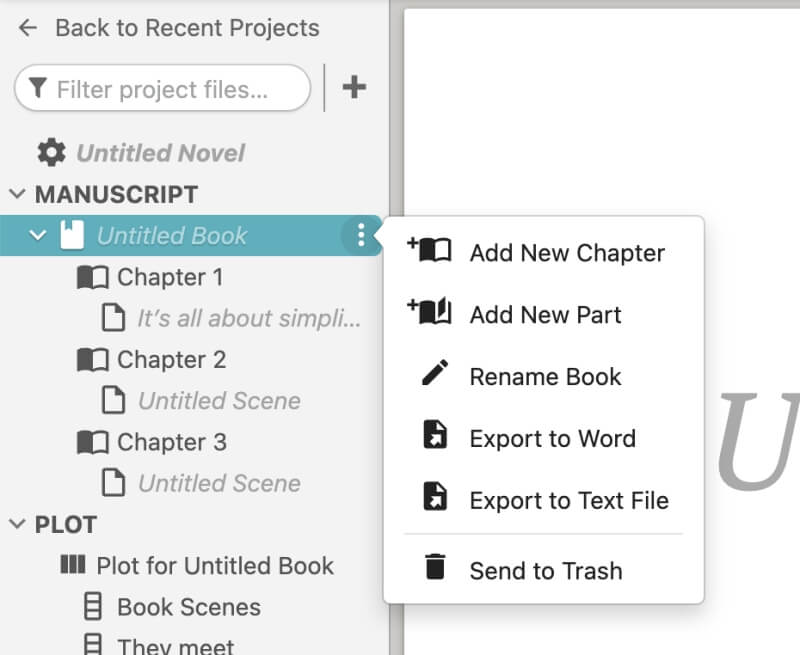
Scrivener går meget længere og tilbyder værktøjerne, så du selv kan udgive din bog. Dette starter med eksport. Ligesom Dabble kan du eksportere dit projekt som en Word-fil; flere andre populære formater er også understøttet.
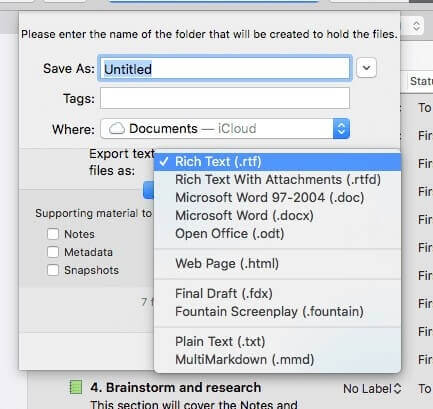
Men Scriveners kompileringsfunktion er, hvor al dens magt ligger. Kompilering er det, der virkelig adskiller det fra andre skriveapps. Her kan du starte med en attraktiv skabelon eller oprette din egen, derefter oprette en printklar PDF eller udgive din roman som en e-bog i ePub- og Kindle-formater.
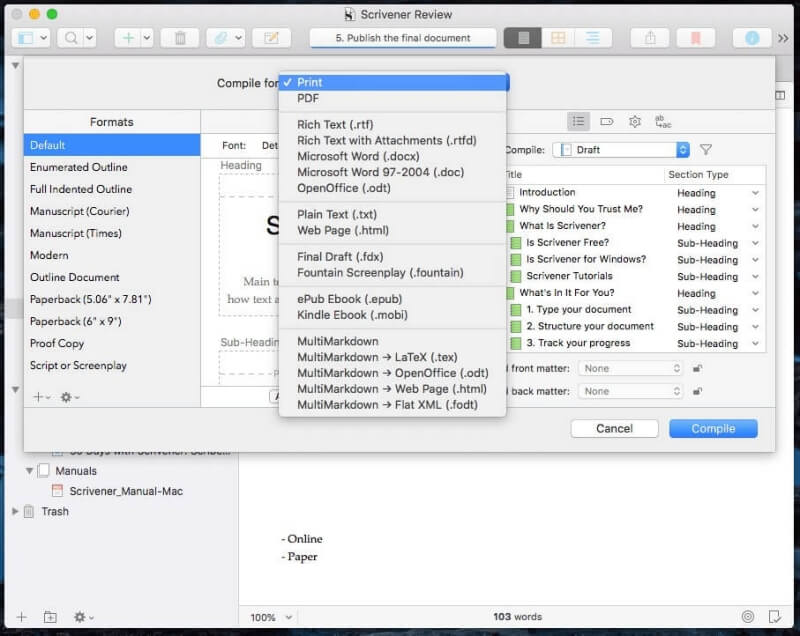
Vinder: Scriveners kompileringsfunktion giver dig masser af muligheder og præcis kontrol over publikationens endelige udseende.
7. Understøttede platforme: Dabble
Dabble er en online app, der fungerer lige godt på computere og mobile enheder. Dens apps er tilgængelige til Mac og Windows. De tilbyder dog blot webgrænsefladen i et separat vindue.
Nogle forfattere er forsigtige med at bruge onlineværktøjer; de er bekymrede over ikke at kunne få adgang til deres arbejde uden en internetforbindelse. Du vil blive glad for at vide, at Dabble har en offline-tilstand. Faktisk bliver alle de ændringer, du foretager, først gemt på din harddisk og derefter synkroniseret til skyen hvert 30. sekund. Du kan se din synkroniseringsstatus nederst på skærmen.
Jeg stødte dog på et problem med Dabbles online app. Jeg var ikke i stand til at oprette en konto i næsten tolv timer. Det var ikke kun mig. Jeg bemærkede på Twitter, at et lille antal andre brugere ikke kunne logge ind – og de havde allerede konti. Med tiden løste Dabble-teamet problemet og forsikrede mig om, at det kun påvirkede et lille antal brugere.
Scrivener tilbyder apps til Mac, Windows og iOS. Dit arbejde synkroniseres mellem dine enheder. Oplevelsen er dog ikke den samme på hver platform. Windows-versionen halter efter Mac-versionen i funktioner. Det er stadig på 1.9.16, mens Mac er på 3.1.5; en lovet Windows-opdatering er årevis forsinket.
Vinder: Binde. Du kan få adgang til Dabbles online-app fra enhver computer eller mobilenhed, og alt dit arbejde vil være tilgængeligt. Scrivener tilbyder separate apps til Mac, Windows og iOS, og dine data synkroniseres mellem dem. Der er ikke en Android-version, og Windows-appen tilbyder ikke de nyeste funktioner.
8. Pris og værdi: Scrivener
Scrivener er et engangskøb. Dets omkostninger varierer afhængigt af den platform, du bruger:
- Mac: $ 49
- Windows: $45
- iOS: $19.99
Der kræves ingen abonnementer. Opgraderings- og uddannelsesrabatter er tilgængelige, og et bundt på $80 giver dig både Mac- og Windows-versionerne. Den gratis prøveversion giver dig 30 ikke-samtidige dage til at teste softwaren.
Dabble er en abonnementstjeneste med tre planer:
- Basic ($10/måned) giver dig manuskriptorganisering, mål og statistik samt skysynkronisering og backup.
- Standard ($15/måned) tilføjer fokus og mørk tilstand, historienoter og plotting.
- Premium ($20/måned) tilføjer grammatikrettelser og stilforslag.
Der er i øjeblikket $5 rabat på hver plan, og prisreduktionen vil være låst inde for livet. Du får 20% rabat ved årlig betaling. En levetidsplan, der inkluderer alle funktioner, koster $399. En 14-dages gratis prøveperiode er tilgængelig.
Vinder: Scrivener. Dabbles Standard abonnementsplan er tættest på den funktionalitet, som Scrivener tilbyder og koster $96 hvert år. Scrivener koster mindre end halvdelen af det som et engangskøb.
Endelige dom
I denne artikel undersøgte vi, hvordan specialiseret skrivesoftware er overlegent i forhold til standard tekstbehandlingsprogrammer til projekter i lang form. De lader dig dele dit projekt op i håndterbare stykker, omarrangere disse stykker efter behag, spore dine fremskridt og gemme din forskning.
fuske gør alt dette i en brugervenlig webgrænseflade, som du kan få adgang til fra enhver computer eller mobilenhed. Du kan bare dykke ned og hente de funktioner, du har brug for, mens du går. Hvis du aldrig har brugt skrivesoftware før, er det en god måde at komme i gang på. Det udelader dog en del funktioner, som Scrivener tilbyder, og vil ende med at koste dig mere i det lange løb.
Scrivener er et imponerende, kraftfuldt og fleksibelt værktøj, der vil tjene mange forfattere bedre i det lange løb. Det tilbyder et bredere udvalg af formateringsmuligheder, en Outliner og Corkboard, overlegne målsporingsfunktioner og et uovertruffent udgivelsessystem. Den kører ikke i en webbrowser, men den synkroniserer dine projekter mellem dine enheder.
Hvis du stadig er i tvivl, så tag dem med på en prøvetur. En gratis prøveperiode er tilgængelig for begge apps – 14 dage for Dabble og 30 dage for Scrivener. Brug lidt tid på at skrive, strukturere og planlægge et projekt i begge apps for at finde ud af, hvilken der bedst opfylder dine behov.
Seneste Artikler